„Může mi někdo říct, jak přenést hudbu z iPad Air do počítače? Vím, že to iTunes může udělat pro mě, ale já jen chci přenést pouze hudbu.“ - Amy

Protože Apple vydal iPad v roce 2010, získal velkou popularitu. Pokud jde o hudbu iPad, je pro uživatele iPadu snadné synchronizovat písničky z iTunes v počítači do iPadu. Pokud však chcete kopírovat hudbu nebo jiné soubory z iPadu zpět do PC / Mac, může to být trochu komplikované. V tomto článku vám ukážeme, jak přenášet hudbu iPad do PC / Mac s iTunes na jedné straně a na druhé straně bude představen renomovaný program třetích stran, který jednoduše a bezpečně přenáší hudbu z iPad Pro / Air / mini do počítače se systémem Windows 10/8/7 / Vista / XP nebo Macbook Pro / Air.
Kliknutím sem získáte další informace o iTunes nebudou synchronizovat hudbu s iPad / iPhone / iPod.
Tato metoda umožňuje přenášet hudbu z iPadu do iTunes v systému Windows nebo Mac. Můžete synchronizovat hudbu z iPadu do iTunes na PC / Mac a poté si na ní vychutnávat oblíbené písničky.
Krok 1 Nainstalujte a spusťte nejnovější verzi iTunes na PC / Mac.
Krok 2 Připojte svůj iPad k počítači PC nebo Mac pomocí kabelu USB a poté iTunes automaticky rozpozná váš iPad.
Krok 3 Klikněte na malou ikonu zařízení zobrazenou v levém horním rohu panelu nástrojů iTunes. A potom budou všechny karty uvedeny v levé části rozhraní hlavního okna. Na kartě „Souhrn“ klikněte na „Zálohovat nyní“ na kartě „Souhrn“. Všechna data iPadu, včetně hudby, budou zálohována. Hudbu iPad si můžete nyní užít na iTunes. Můžete také navigovat Místo zálohování iTunes pro snadné mazání nebo přidávání hudby do seznamu skladeb.
Je pro vás trochu obtížné přenést hudbu z iPadu do počítače pomocí iTunes? Navíc mnoho lidí, jako je Amy, nechce přenášet všechna data iPad do počítače. Někdy mohou nesprávné činnosti iTunes vést k neočekávané ztrátě dat, takže se lidé snaží najít lepší řešení, jak tento problém vyřešit. Není však jednoduché najít nejvhodnější z mnoha dostupných možností na internetu z bezpečnostních důvodů. Existuje nějaká autentická metoda pro přenos hudby iPad do PC / Mac bez iTunes? Následujte nás a najděte odpověď v další části.
Abychom vám ušetřili drahocenný čas, v této části vám ukážeme hlavně nejjednodušší způsob, jak přesunout hudbu iPad do počítače pomocí výkonného přenosu hudby iPad, FoneTrans. Hudbu můžete získat z iPadu do počítače se systémem Windows a počítače Mac, aniž byste museli spouštět iTunes. Kromě toho nemusíte riskovat, že během přenosu z iPadu do počítače může dojít ke ztrátě vašich oblíbených hudebních souborů. Zajistí vám, abyste si hudbu na PC nebo Mac bez ztráty.
Krok 1 Připojte iPad k počítači pomocí kabelu USB
Software si můžete zdarma stáhnout a nainstalovat. Připojte svůj iPad k počítači pomocí kabelu USB. Automaticky rozpozná vaše zařízení a zobrazí všechny typy informací o iPadu v hlavním rozhraní.
Kromě toho můžete vidět soubory, které lze přenést, jsou uvedeny vlevo.
Tip:
Před spuštěním iPadu na počítačový přenos se ujistěte, že jste uzavřeli iTunes. Pokud máte spuštěný jiný software pro správu zařízení iOS, zavřete je, abyste se vyhnuli jakémukoli konfliktu.
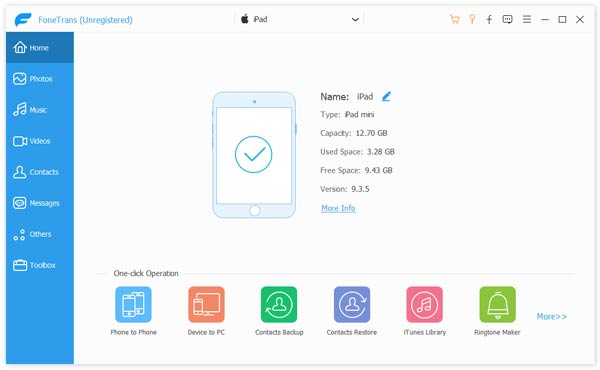
Krok 2 Vyberte hudbu, kterou chcete přenést
Přejděte na „Média“> „Hudba“, najdete veškerou hudbu na iPadu a můžete snadno vybrat hudbu, kterou chcete přenést.
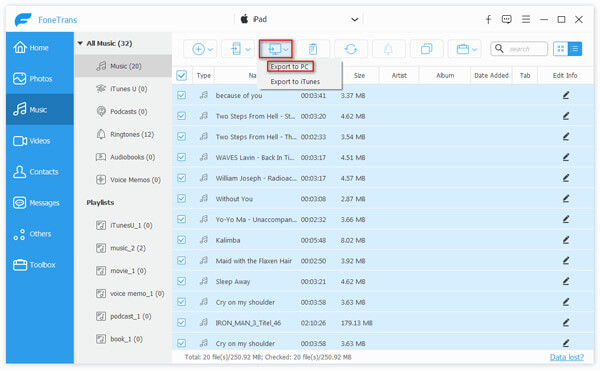
Krok 3 Kopírování hudby z iPadu do počítače
Jakmile vyberete veškerou hudbu, kterou chcete přenést z iPadu do počítače, musíte zvolit „Export do“> „Export do PC“. Software automaticky synchronizuje hudbu z iPadu s počítačem za několik sekund.
Poznámky: Hudbu můžete také přímo přenést z iPadu do počítačové knihovny iTunes. V kroku 3 zvolte možnost „Exportovat do knihovny iTunes“, snadno to provedete. Poté klikněte na „Otevřít složku“ a najdete hudbu v určitém katalogu.
Pokud používáte Mac, potřebujete Mac iPad Music Transfer, který vám pomůže přenést hudbu z iPadu na Mac. Jen si přečtěte a postupujte podle níže uvedených kroků.
Krok 1 Připojte iPad k Mac
Připojte svůj iPad k počítači Mac a software automaticky načte informace o vašem iPadu do hlavního rozhraní. Když používáte aplikaci iPad Music to Mac Transfer, zavřete iTunes, Photos a další vyskakovací aplikace.
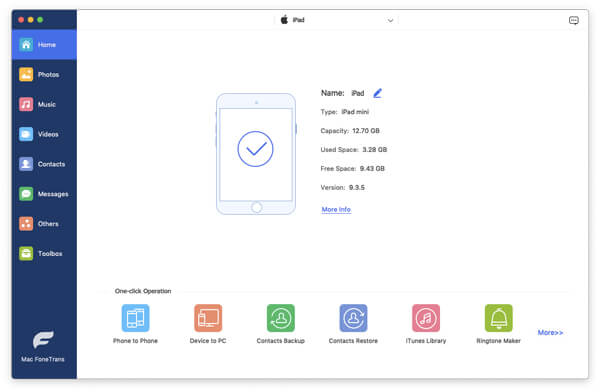
Krok 2 Přenos hudby z iPadu do Macu
Vyberte kartu „Média“ na levé straně rozhraní a vyberte „Hudba“ v horní liště sekce médií. Zde najdete veškerou vaši hudbu. Vyberte hudbu, kterou chcete zkopírovat z iPadu na Mac. Poté v horní nabídce vyberte možnost „Exportovat do“ a najděte možnost „Exportovat do Mac“. Délka přenosu hudby závisí na tom, kolik hudby chcete přesunout.

To je vše pro přenos hudby z iPadu do počítače pro uživatele Windows i Mac. To si můžete snadno přečíst po přečtení této příručky. Kromě hudby můžete také přenést fotografie iPadu a další soubory do počítače. iPad Music Transfer vám pomůže přenést kontakty, zprávy, poznámky, videa, knihy a další z PC/Mac do iOS zařízení nebo mezi různými iOS zařízeními, jako je iPhone 15/14/13/12/11/XS/XR. /X/8/7/SE/6/5/4/3GS, iPod touch.
Další produkt se můžete dozvědět také pomocí následujícího průvodce videem:

